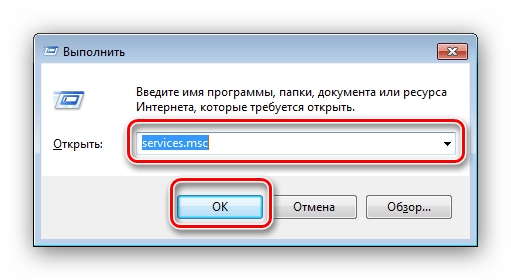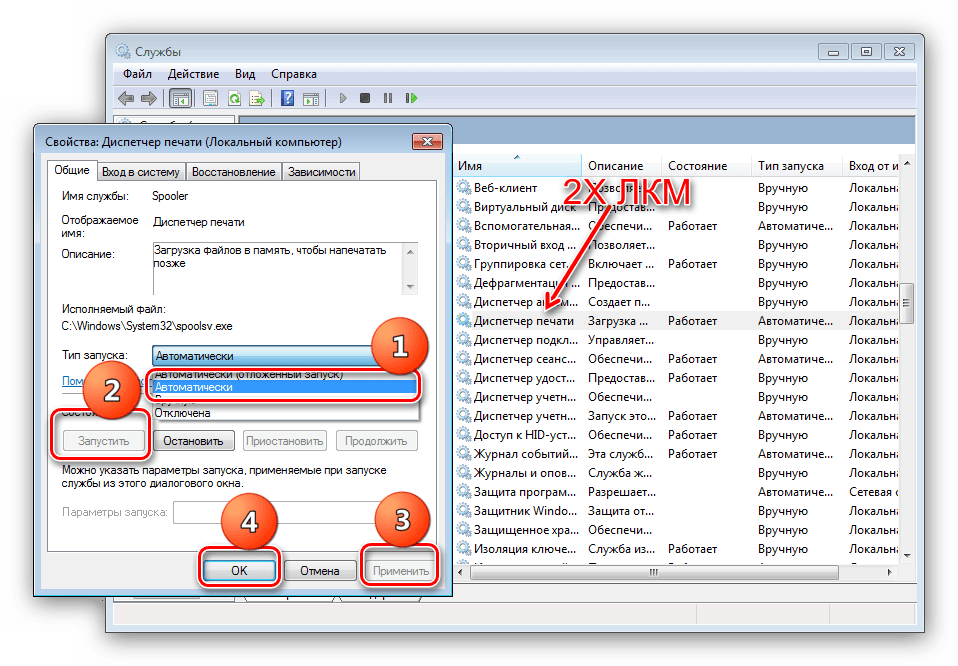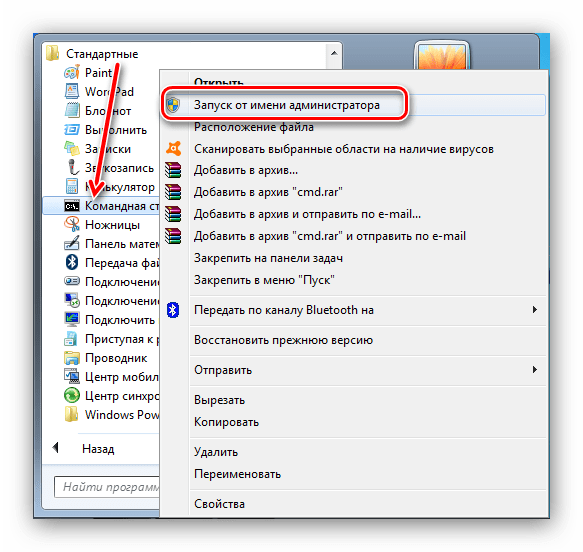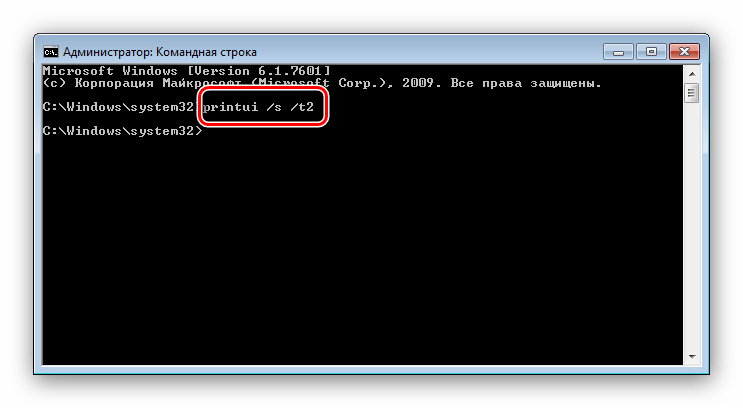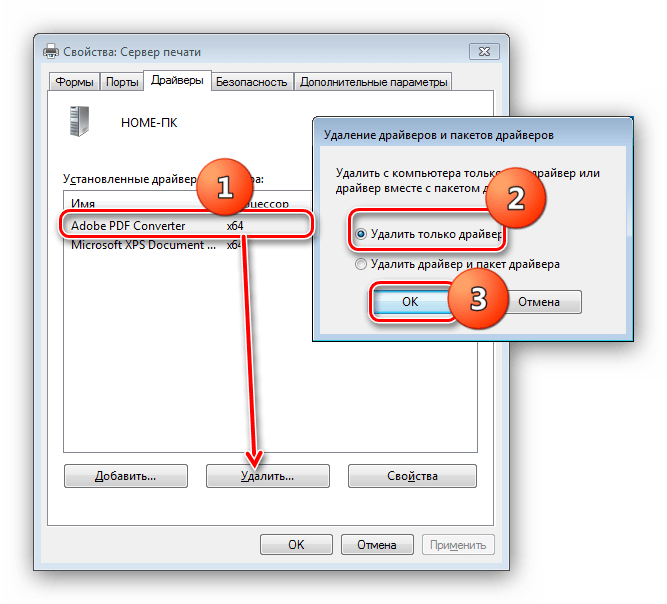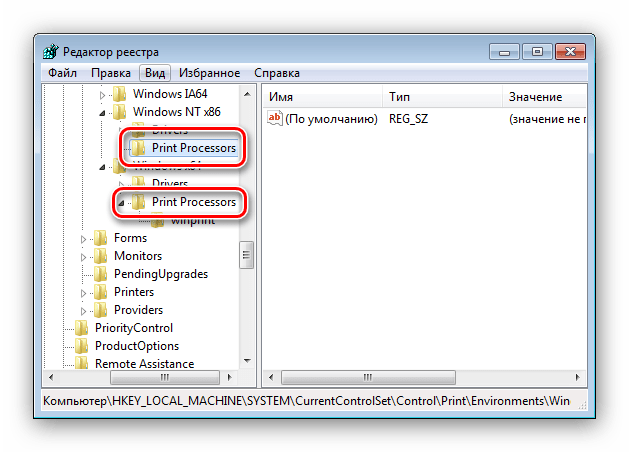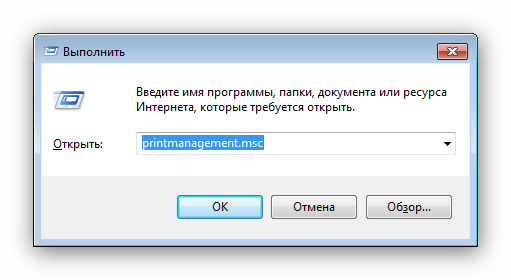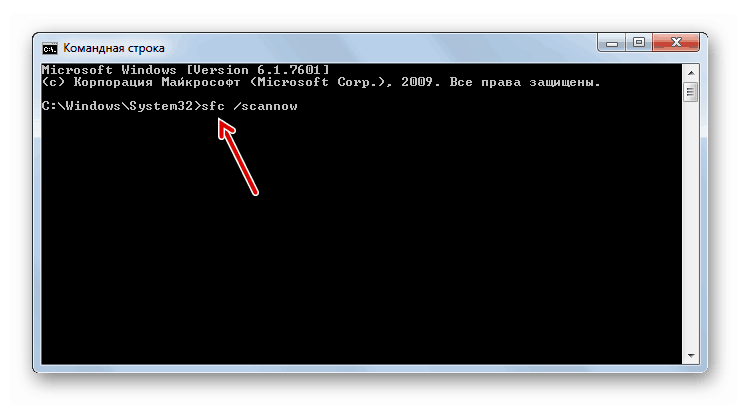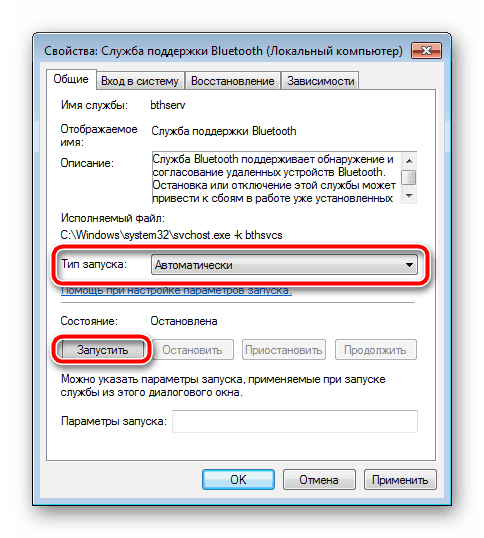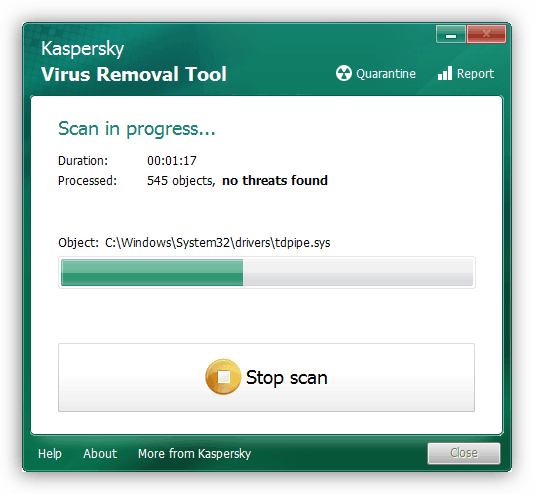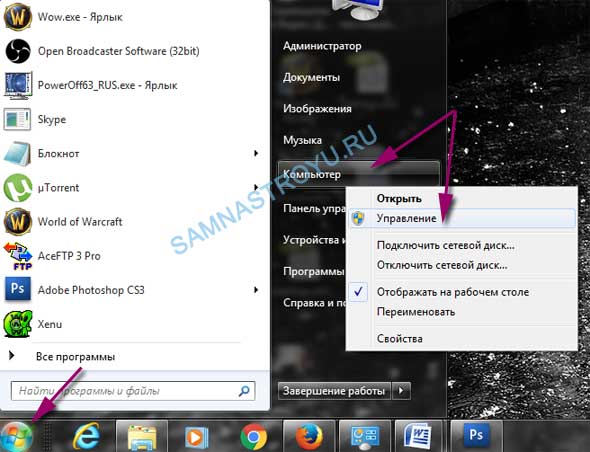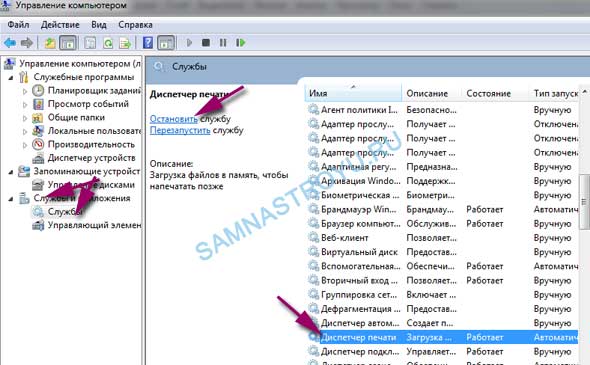Одна из самых неприятных ошибок, с которой может столкнуться пользователь Windows 7, представляет собой отсутствие реакции на вызов папки с подключёнными устройствами и принтерами, вследствие чего оказывается недоступным управление подсоединёнными девайсами. Что делать в таком случае? Ниже мы расскажем о способах устранения этой неполадки.
Возвращаем работоспособность каталога «Устройства и принтеры»
Причиной возникновения сбоя могут быть конфликты с ПО печатающего оборудования, зависший сервер печати или оба варианта вместе, а также вирусное заражение или повреждение системных компонентов. Проблема эта достаточно сложная, поэтому нужно пробовать все представленные решения.
Способ 1: Удаление сведений об установленных устройствах
Чаще всего рассматриваемый сбой случается из-за неполадок с каким-то из установленных принтеров или по причине нарушенной целостности ключей реестра, относящихся к указанному компоненту. В такой ситуации необходимо действовать следующим образом:
-
Нажмите Win + R для вызова меню «Выполнить». Введите в текстовом поле services.msc и нажмите «OK».
Закрывайте менеджер служб и откройте интерфейс ввода команд с правами администратора.
Введите в окошке printui /s /t2 и нажмите Enter.
Если удаления ПО не происходит (появляется ошибка), надо открыть реестр Windows и перейти по адресу:
- Для Windows 64-бит – HKEY_LOCAL_MACHINESYSTEMCurrentControlSetControlPrintEnvironmentsWindows x64Print Processors
- Для Windows 32-бит – HKEY_LOCAL_MACHINESYSTEMCurrentControlSetControlPrintEnvironmentsWindows NT x86Print Processors
Здесь нужно удалить всё имеющееся содержимое каталогов.
Внимание! Раздел под названием winprint ни в коем случае не трогайте!
Обратите внимание, что такая процедура удалит все распознанные системой принтеры, поэтому их придётся установить заново. В этом вам поможет следующий материал.
Способ 2: Восстановление системных файлов
Не исключено также, что компоненты, которые отвечают за запуск «Устройств и принтеров», повреждены или отсутствуют. В такой ситуации поможет восстановление системных файлов по следующей инструкции.
Способ 3: Перезапуск службы Bluetooth
Возможно, что причина неполадки вовсе не в принтере, а в одном из Bluetooth-устройств, данные о котором повреждены, что и не даёт запуститься упомянутому компоненту. Решением станет перезапуск службы этого протокола.
Способ 4: Проверка на вирусы
Некоторые варианты зловредного ПО бьют по системе и её элементам, в том числе по «Устройства и принтеры». Если ни один из перечисленных выше методов не помог, вы, вероятно, столкнулись с одним из таких вирусов. Как можно быстрее проверьте компьютер на заражение и устраните источник проблем.
На этом мы заканчиваем руководство по возвращению работоспособности компонента «Устройства и принтеры». Напоследок отметим, что наиболее частая причина этой неполадки – нарушение целостности реестра или драйверов распознанного оборудования для печати.
Отблагодарите автора, поделитесь статьей в социальных сетях.

Одна из самых неприятных ошибок, с которой может столкнуться пользователь Windows 7, представляет собой отсутствие реакции на вызов папки с подключёнными устройствами и принтерами, вследствие чего оказывается недоступным управление подсоединёнными девайсами. Что делать в таком случае? Ниже мы расскажем о способах устранения этой неполадки.
Возвращаем работоспособность каталога «Устройства и принтеры»
Причиной возникновения сбоя могут быть конфликты с ПО печатающего оборудования, зависший сервер печати или оба варианта вместе, а также вирусное заражение или повреждение системных компонентов. Проблема эта достаточно сложная, поэтому нужно пробовать все представленные решения.
Способ 1: Удаление сведений об установленных устройствах
Чаще всего рассматриваемый сбой случается из-за неполадок с каким-то из установленных принтеров или по причине нарушенной целостности ключей реестра, относящихся к указанному компоненту. В такой ситуации необходимо действовать следующим образом:
-
Нажмите Win + R для вызова меню «Выполнить». Введите в текстовом поле services.msc и нажмите «OK».
Закрывайте менеджер служб и откройте интерфейс ввода команд с правами администратора.
Введите в окошке printui /s /t2 и нажмите Enter.
Если удаления ПО не происходит (появляется ошибка), надо открыть реестр Windows и перейти по адресу:
- Для Windows 64-бит – HKEY_LOCAL_MACHINESYSTEMCurrentControlSetControlPrintEnvironmentsWindows x64Print Processors
- Для Windows 32-бит – HKEY_LOCAL_MACHINESYSTEMCurrentControlSetControlPrintEnvironmentsWindows NT x86Print Processors
Здесь нужно удалить всё имеющееся содержимое каталогов.
Внимание! Раздел под названием winprint ни в коем случае не трогайте!
Обратите внимание, что такая процедура удалит все распознанные системой принтеры, поэтому их придётся установить заново. В этом вам поможет следующий материал.
Способ 2: Восстановление системных файлов
Не исключено также, что компоненты, которые отвечают за запуск «Устройств и принтеров», повреждены или отсутствуют. В такой ситуации поможет восстановление системных файлов по следующей инструкции.
Способ 3: Перезапуск службы Bluetooth
Возможно, что причина неполадки вовсе не в принтере, а в одном из Bluetooth-устройств, данные о котором повреждены, что и не даёт запуститься упомянутому компоненту. Решением станет перезапуск службы этого протокола.
Способ 4: Проверка на вирусы
Некоторые варианты зловредного ПО бьют по системе и её элементам, в том числе по «Устройства и принтеры». Если ни один из перечисленных выше методов не помог, вы, вероятно, столкнулись с одним из таких вирусов. Как можно быстрее проверьте компьютер на заражение и устраните источник проблем.
На этом мы заканчиваем руководство по возвращению работоспособности компонента «Устройства и принтеры». Напоследок отметим, что наиболее частая причина этой неполадки – нарушение целостности реестра или драйверов распознанного оборудования для печати.
Отблагодарите автора, поделитесь статьей в социальных сетях.
Дата: 02.04.2016 | Рубрика: Общие вопросы
Не так давно столкнулся с очередным интересным феноменом в среде Windows — не открывается раздел «Устройства и принтеры», что создало для меня массу проблем. Судя по полосе вверху окна загрузка идет, но только продолжаться это может и час, и два, но в конце концов все равно окно не откроется.
В тех редких случаях, когда «Устройства и принтеры» открывалось, я заметил, что в очереди на печать стоит несколько тысяч! документов. Вот тут:
Конечно, в тот момент я не додумался заскринить, но поверьте, там было 20000 «доков» в очереди. Почему такое случилось — непонятно. Есть предположение, что принтер был выключен и стоял по умолчанию, и на него отправлялись запросы, а там уже пошло поехало.
Решение
Открываем «Пуск» , кликаем ПКМ по «Компьютер» и нажимаем свойства, далее «Управление» .
Теперь заходим в «Службы и приложения» —> «Службы» —> «Диспетчер печати» —> «Остановить» .
Остановив службу «Диспетчер печати» , переходим к следующему этапу — удаление спама из очереди печати. Заходим в «Компьютер» —> диск «С» —> «Windows» —> «System32» —> «spool» и полностью удаляем папку «PRINTERS» .
После перезагрузки необходимо включить службу «Диспетчер печати» и потом попробовать войти в «Устройства и принтеры» . Дерзайте.
P.S.: не могу гарантировать, что данный гайд поможет всем, но то что поможет многим — инфа сотка.
Понравилась статья? Лучшей благодарностью для меня будет Ваш репост этой страницы в социальных сетях: